
A impressora com recorte conjugado da Mimaki pode ser utilizada para criação de etiquetas / adesivos.
Imprima e recorte a sua etiqueta personalizada em um mesmo equipamento!
Utilizada para pequenas e médias produções. A impressora com recorte conjugado da Mimaki possibilita uma variedade de designs.
1. Preparação do arquivo
Crie o arquivo de impressão e recorte [EPS] no Illustrator e no Software de recorte [FineCut].
1.1. Crie uma ilustração pelo Illustrator.

1.2. Abra uma nova pasta de trabalho no tamanho A4 [Novo] / [Arquivo]. Escolha o seu design favorito e abra.
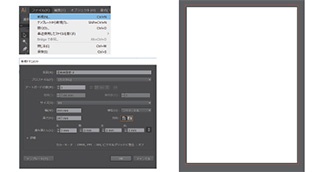
1.3. Ao abrir o arquivo, crie linhas de corte e marcas de registro no [FineCut] e salve em formato EPS.
(Marca de registro: para detecção de linha de corte)
Para mais informações, acesse a aplicação [Visual Glass].

2. Impressão
Primeiro passo, realize a impressão em um vinil adesivo, utilizando o software RIP [Raster Link].
*A imagem mostra a tela de configuração do RasterLink6.
2.1. Abra o [Raster Link] no PC conectado à impressora e insira os dados para confirmar as condições de impressão / local de impressão.
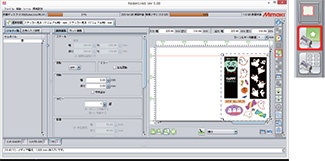
2.2. Após confirmação dos dados, realize a impressão.
Selecione "Impressão após RIP" e clique em "Início" para imprimir.
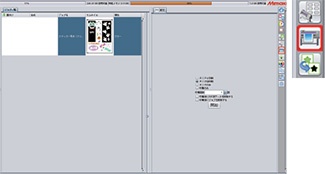
3. Recorte
Após a impressão, realize o recorte no mesmo equipamento, utilizando o Software [Fine Cut].
3.1. Quando a impressão estiver concluída, abra os dados no Illustrator do PC, conectado à impressora.
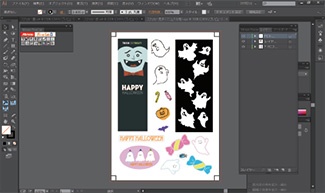
3.2. Deixe apenas a linha de corte e a marca de registro em exibição, os dados de ilustração não devem ser exibidos na configuração da camada.
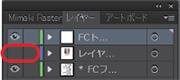
Quando o ícone de olho não estiver aparecendo, isso significa que a camada selecionada não está sendo exibida.
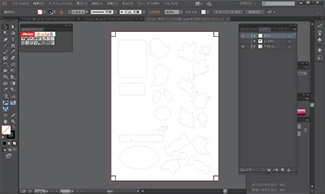
3.3. Selecione as linhas de corte e marcas de registro com os botões [Ctrl] e [A], e abra uma nova janela para configurar as condições de corte no [Fine Cut].
*A imagem mostra a tela de configuração do FineCut8.
![Configurar as condições de corte no [Fine Cut 8]](https://d3j3imors9xf8g.cloudfront.net/archives/120/201810/43b3be49eb484f4877d4bfce5af33641.jpg)
3.4. Detecte as marcas de registro com o sensor. Em seguida, mude para o modo [Remoto] da impressora.
Para que a leitura seja efetuada corretamente, posicione a luz vermelha do sensor dentro da marca de registro.

3.5. Retorne a janela do PC e clique em [Registrar marca] e selecione [Detectar marca] para detectar as marcas registradas.
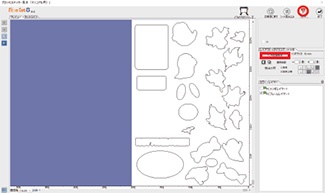
3.6. Clique no botão [Cortar] e comece a recortar!
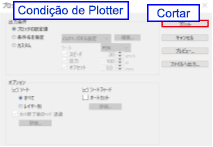
3.7. Após o corte, a etiqueta personalizada estará finalizada!



